3DMax中 怎么按材质颜色选择物体?
设·集合小编 发布时间:2023-03-10 16:23:12 1700次最后更新:2024-03-08 11:05:49
在我们日常工作中使用“3DMax软件”会遇到各种各样的问题,不管是新手还是高手都会遇到自己不知道的问题,比如“3DMax中 怎么按材质颜色选择物体?”,下面就讲解一下怎么解决该问题吧,此教程共分为8个步骤,用的是联想天逸台式电脑,电脑操作系统版本以Win7为例,希望能帮助到各位小伙伴!
工具/软件
电脑型号:联想(Lenovo)天逸510S
操作系统:Windows7
软件名称:3DMax
步骤/教程
1、首先,打开3DMax后,通过对象茶壶创建几个茶壶对象,如下图所示。
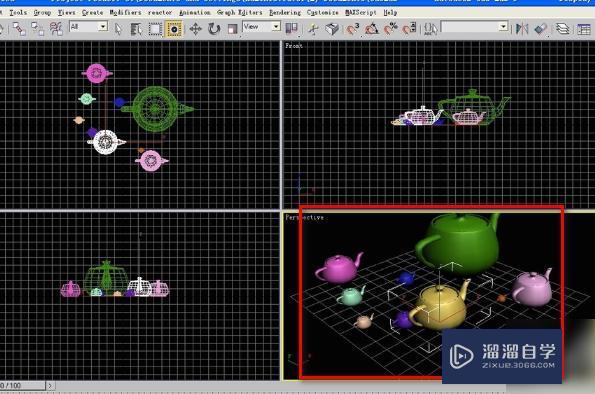
2、其次,可以在这个界面上点击编辑这个选项,如下图所示。
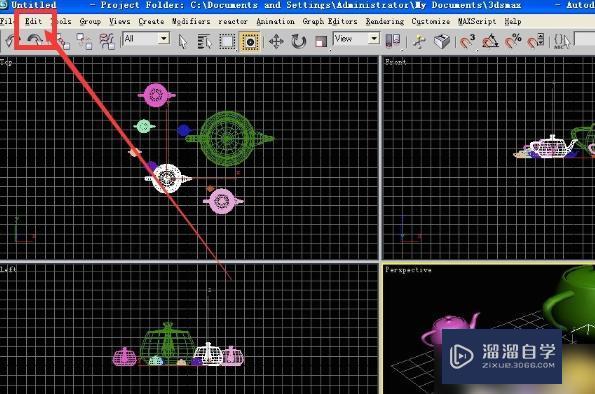
3、接着,可以单击以根据颜色选择此选项,如下图所示。
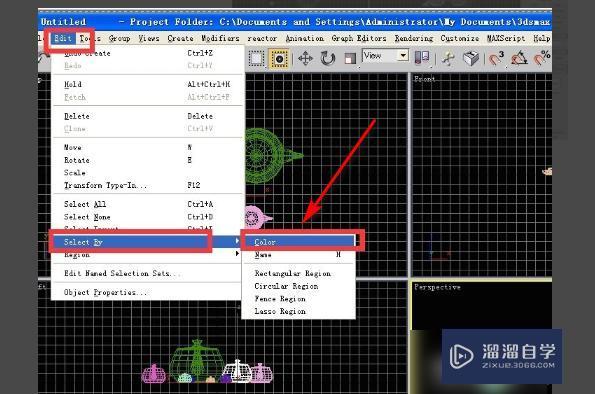
4、随后,只需单击红色框中的其中一个茶壶, 红色框中的另一个相同颜色的茶壶也会被选中,如下图所示。
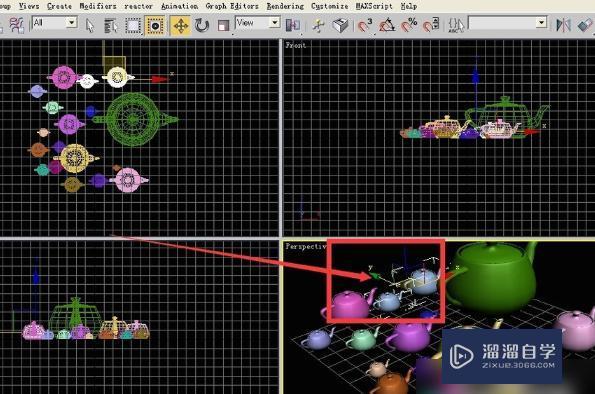
5、然后,可以选择一个对象,然后单击此处修改该对象的颜色,如下图所示。
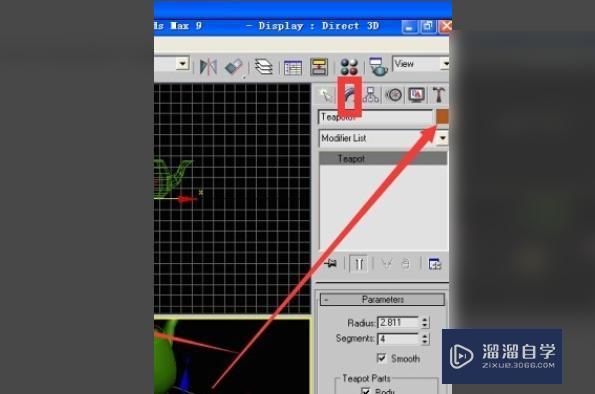
6、在此处选择最后一个颜色紫色,如下图所示。
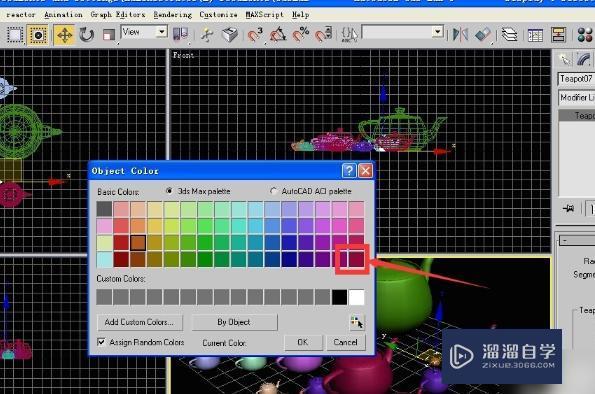
7、随后,以相同方式设置其他茶壶的颜色,如下图所示。
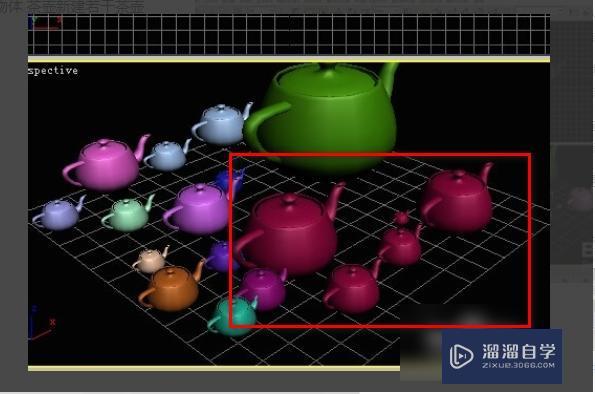
8、最后,此时单击这些紫色茶壶中的任何一个,这时将会选中所有其他相同颜色的茶壶,如下图所示。
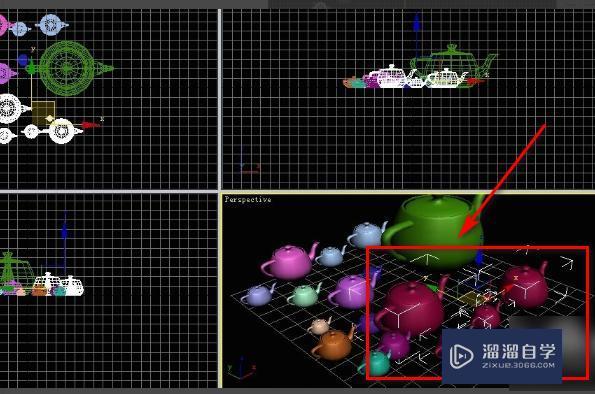
相关文章
广告位


评论列表